Windows 10 giờ đây cho phép bạn tăng kích thước con trỏ chuột và thay đổi màu sắc của nó. Muốn con trỏ chuột thành màu đen? Bạn sẽ được như ý. Muốn con trỏ chuột màu đỏ lớn để dễ nhìn? Bạn hoàn toàn có thể thực hiện được điều đó.
- Cách thay đổi thiết lập con chuột trong Windows
- Hướng dẫn thay đổi giao diện trỏ chuột trên Windows
- Tạo hiệu ứng tuyết rơi khi di chuyển chuột trên Windows
Tính năng này đã được thêm vào trong Windows từ bản cập nhật May 2019. Trước đây, bạn có thể tùy chỉnh theme con trỏ chuột, nhưng giờ đây bạn có thể làm được điều đó mà không cần cài đặt theme con trỏ chuột tùy chỉnh nữa.
Để tìm tùy chọn này, truy cập vào Settings > Ease of Access > Cursor & Pointer. Bạn có thể nhấn Win+I để mở nhanh ứng dụng Settings.
Để thay đổi kích thước con trỏ chuột, kéo thanh trượt trong Change the Pointer Size. Theo mặc định, con trỏ chuột được đặt kích thước là 1, đây là kích thước nhỏ nhất. Bạn có thể chọn kích thước từ 1 đến 15 (rất lớn).
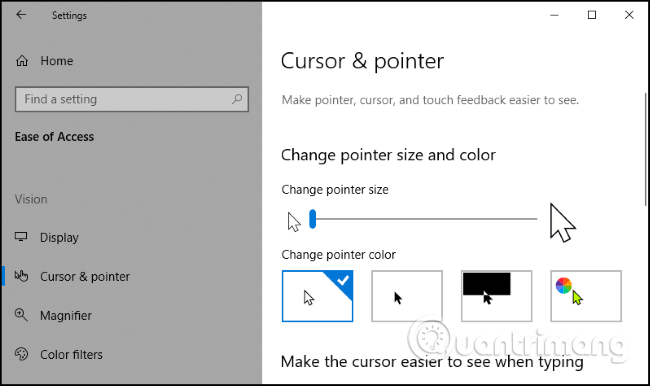
Muốn thay đổi màu sắc con trỏ chuột, bạn truy cập vào phần Change Pointer Color. Ở đây, bạn sẽ có 4 tùy chọn: màu trắng với viền đen (mặc định), màu đen với viền trắng, màu đảo ngược (ví dụ, con trỏ sẽ biến thành màu đen trên nền trắng hoặc trắng trên nền đen) hoặc màu bạn chọn với viền đen.
Nếu chọn màu, màu neon được chọn theo mặc định. Tuy nhiên bạn có thể chọn bất cứ màu nào bạn thích. Khi chọn màu, bảng Suggested Pointer Colors sẽ xuất hiện, chọn Pick a Custom Pointer Color và chọn màu bạn muốn.
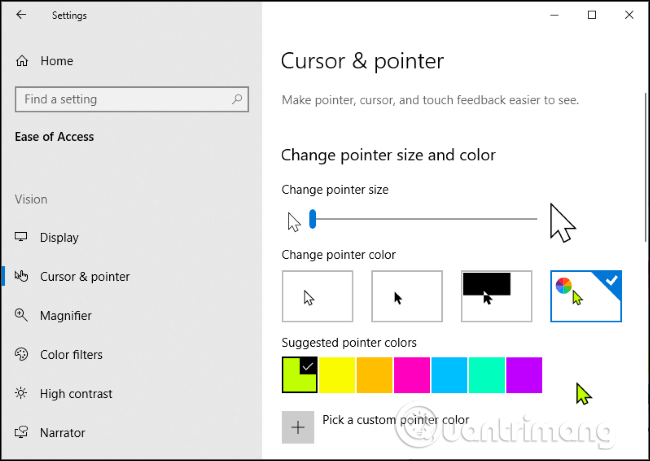
Từ bảng cài đặt này, bạn cũng có thể làm con trỏ nhập văn bản dày hơn để dễ nhìn hơn khi đánh máy. Nếu máy tính của bạn có màn hình cảm ứng, bạn cũng có thể điều khiển phản hồi cảm ứng trực quan khi chạm vào màn hình.
Chúc các bạn thực hiện thành công!
 Công nghệ
Công nghệ  Windows
Windows  iPhone
iPhone  Android
Android  Học CNTT
Học CNTT  Download
Download  Tiện ích
Tiện ích  Khoa học
Khoa học  Game
Game  Làng CN
Làng CN  Ứng dụng
Ứng dụng 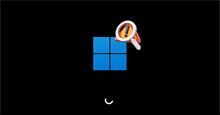

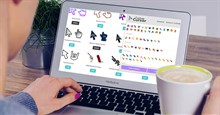




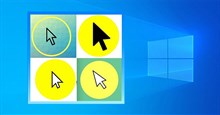

 Windows 11
Windows 11  Windows 10
Windows 10  Windows 7
Windows 7  Windows 8
Windows 8  Cấu hình Router/Switch
Cấu hình Router/Switch 









 Linux
Linux  Đồng hồ thông minh
Đồng hồ thông minh  macOS
macOS  Chụp ảnh - Quay phim
Chụp ảnh - Quay phim  Phần cứng
Phần cứng  Thủ thuật SEO
Thủ thuật SEO  Kiến thức cơ bản
Kiến thức cơ bản  Dịch vụ ngân hàng
Dịch vụ ngân hàng  Lập trình
Lập trình  Dịch vụ công trực tuyến
Dịch vụ công trực tuyến  Dịch vụ nhà mạng
Dịch vụ nhà mạng  Quiz công nghệ
Quiz công nghệ  Microsoft Word 2016
Microsoft Word 2016  Microsoft Word 2013
Microsoft Word 2013  Microsoft Word 2007
Microsoft Word 2007  Microsoft Excel 2019
Microsoft Excel 2019  Microsoft Excel 2016
Microsoft Excel 2016  Microsoft PowerPoint 2019
Microsoft PowerPoint 2019  Google Sheets
Google Sheets  Học Photoshop
Học Photoshop  Lập trình Scratch
Lập trình Scratch  Bootstrap
Bootstrap  Ứng dụng văn phòng
Ứng dụng văn phòng  Tải game
Tải game  Tiện ích hệ thống
Tiện ích hệ thống  Ảnh, đồ họa
Ảnh, đồ họa  Internet
Internet  Bảo mật, Antivirus
Bảo mật, Antivirus  Họp, học trực tuyến
Họp, học trực tuyến  Video, phim, nhạc
Video, phim, nhạc  Giao tiếp, liên lạc, hẹn hò
Giao tiếp, liên lạc, hẹn hò  Hỗ trợ học tập
Hỗ trợ học tập  Máy ảo
Máy ảo  Điện máy
Điện máy  Tủ lạnh
Tủ lạnh  Tivi
Tivi  Điều hòa
Điều hòa  Máy giặt
Máy giặt  Quạt các loại
Quạt các loại  Cuộc sống
Cuộc sống  Kỹ năng
Kỹ năng  Món ngon mỗi ngày
Món ngon mỗi ngày  Làm đẹp
Làm đẹp  Nuôi dạy con
Nuôi dạy con  Chăm sóc Nhà cửa
Chăm sóc Nhà cửa  Du lịch
Du lịch  DIY - Handmade
DIY - Handmade  Mẹo vặt
Mẹo vặt  Giáng sinh - Noel
Giáng sinh - Noel  Quà tặng
Quà tặng  Giải trí
Giải trí  Là gì?
Là gì?  Nhà đẹp
Nhà đẹp  TOP
TOP  Ô tô, Xe máy
Ô tô, Xe máy  Giấy phép lái xe
Giấy phép lái xe  Tấn công mạng
Tấn công mạng  Chuyện công nghệ
Chuyện công nghệ  Công nghệ mới
Công nghệ mới  Trí tuệ nhân tạo (AI)
Trí tuệ nhân tạo (AI)  Trí tuệ Thiên tài
Trí tuệ Thiên tài  Bình luận công nghệ
Bình luận công nghệ